在现代企业管理和组织设计中,制作组织架构图是展示公司内部结构和层级关系的重要工具,Word作为一款功能强大的办公软件,不仅可以处理文字、表格等基本文档内容,还能通过插入SmartArt图形来创建直观的组织架构图,下面将详细介绍如何使用Word制作组织架构图。
准备工作
1、明确组织结构:在开始绘制之前,首先要明确公司的组织结构,包括各个部门的名称、职位以及它们之间的上下级关系,这有助于后续在Word中更准确地布局。
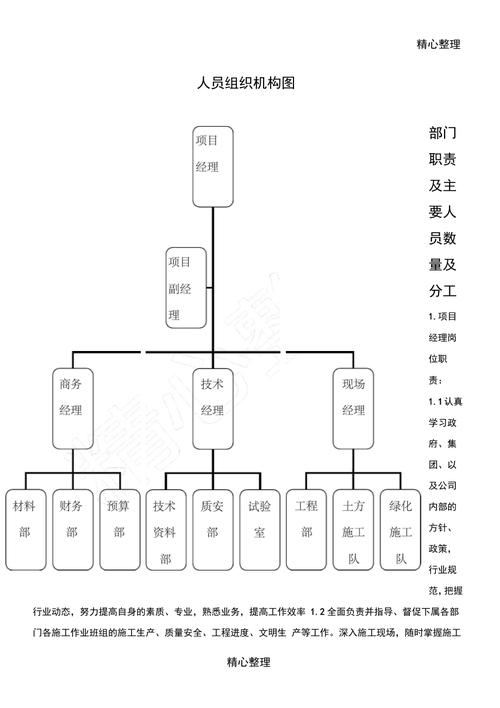
2、打开Word文档:启动Microsoft Word程序,新建一个空白文档,或者在已有的文档中添加新的一页用于绘制组织架构图。
插入SmartArt图形
1、选择SmartArt类型:在Word文档中,点击“插入”选项卡下的“SmartArt”按钮,这将打开SmartArt图形库,在左侧列表中选择“层次结构”,这里提供了多种适合表示组织架构的图形样式,如组织结构图、层次结构循环等,选择一个你认为最能体现你公司结构的样式,然后点击它。
2、调整布局:选中刚插入的SmartArt图形,可以通过拖动边缘的小方块来调整其大小,使其适应页面布局,也可以利用“设计”选项卡下的工具来更改颜色方案、样式等,以符合你的文档风格。
添加和编辑节点
1、添加形状:在SmartArt图形中,每个节点代表一个部门或职位,默认情况下,图形中可能包含几个预设的形状,要添加更多形状,只需点击图形中的任意一个节点,然后在出现的菜单中选择“添加形状”,根据需要选择是添加同级、上级还是下级节点。
2、输入文本:双击SmartArt图形中的任一节点,即可进入文本编辑模式,在这里输入对应的部门名称或职位名称,同样的方法可以编辑其他所有节点的内容。
3、调整层次关系:如果需要调整节点之间的层次关系,比如将某个部门设为另一个部门的子部门,可以先选中该节点,然后使用“设计”选项卡下的“升级”或“降级”按钮来改变其在结构中的位置。
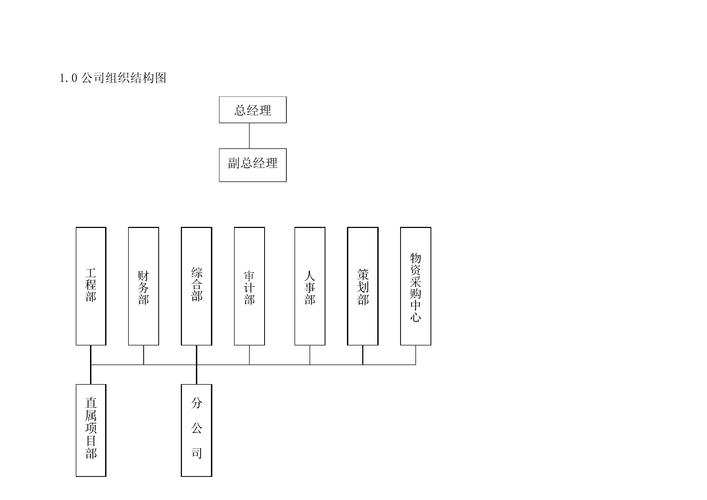
美化和完善
1、应用样式:为了让组织架构图看起来更加专业和美观,可以利用Word提供的预设样式进行快速美化,点击SmartArt图形,再点击“设计”选项卡下的“快速样式”,选择一个你喜欢的样式应用到整个图形上。
2、添加说明文字:如果有必要,可以在组织架构图下方或旁边添加一些说明性的文字,比如各部门的主要职责,以帮助读者更好地理解图表内容。
3、检查和修正:完成所有编辑后,仔细检查每个节点的信息是否准确无误,确保没有遗漏或错误的信息,也要注意整体布局的协调性和美观度。
保存和导出
完成上述步骤后,不要忘记保存你的Word文档,如果需要将组织架构图导出为图片或其他格式,可以右键点击SmartArt图形,选择“另存为图片”,或者直接复制粘贴到其他应用程序中使用。
相关问答FAQs
Q1: 如何在Word中快速对齐多个节点?
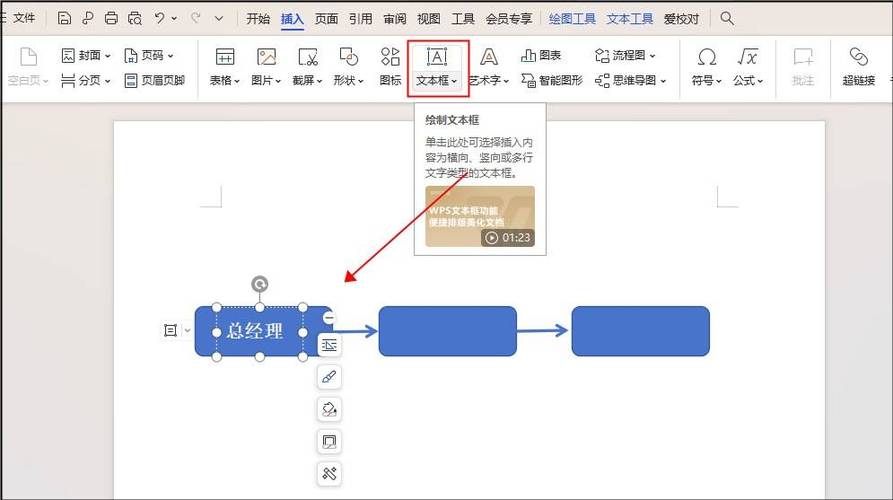
A1: 在Word的SmartArt图形中,虽然不能直接像在Excel中那样使用“分布水平”或“分布垂直”的功能来对齐多个节点,但你可以通过手动调整来实现大致的对齐效果,选中你想要对齐的多个节点(按住Ctrl键的同时单击每个节点),然后使用键盘上的箭头键微调它们的位置,直到达到满意的对齐效果,对于某些特定的SmartArt图形类型(如组织结构图),你还可以尝试使用“格式”选项卡下的“对齐”功能来辅助对齐。
Q2: Word中的SmartArt图形能否转换为普通图形或图片?
A2: 是的,Word中的SmartArt图形可以转换为普通图形或图片,如果你希望将SmartArt图形转换为普通图形(如形状组合),可以先选中SmartArt图形,然后在“格式”选项卡下的“排列”组中点击“取消组合”(可能需要多次点击以完全解散所有组合的元素),这样,SmartArt图形就被拆分成了独立的形状,你可以进一步编辑这些形状或重新组合它们,如果你希望将SmartArt图形转换为图片,可以右键点击SmartArt图形,选择“另存为图片”,或者使用截图工具(如Windows自带的“截图与草图”)来捕捉并保存为图片文件。
小伙伴们,上文介绍word怎么制作组织架构图的内容,你了解清楚吗?希望对你有所帮助,任何问题可以给我留言,让我们下期再见吧。
内容摘自:https://news.huochengrm.cn/cyzx/15328.html
